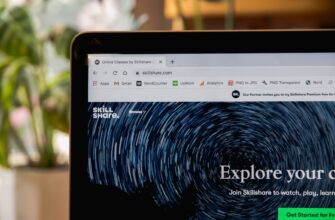- Что такое Monero и зачем вам кошелёк?
- Типы кошельков Monero: выбираем оптимальный
- Настройка официального кошелька Monero GUI (Windows/macOS/Linux)
- Настройка мобильного кошелька (на примере Cake Wallet)
- Интеграция аппаратного кошелька (Ledger)
- Часто задаваемые вопросы (FAQ)
- ▸ Как восстановить кошелёк при потере доступа?
- ▸ Почему синхронизация занимает так много времени?
- ▸ Можно ли иметь несколько кошельков?
- ▸ Какие комиссии за транзакции?
- ▸ Как проверить баланс без синхронизации?
- ▸ Что делать, если транзакция «зависла»?
- Заключение: ключевые шаги к успеху
Что такое Monero и зачем вам кошелёк?
Monero (XMR) — ведущая криптовалюта с фокусом на приватность, использующая технологии RingCT и Stealth Address для анонимных транзакций. Кошелёк — ваш цифровой аналог банковского счёта: он хранит закрытые ключи, позволяет отправлять/получать XMR и отслеживать баланс. Без него взаимодействие с сетью Monero невозможно.
Типы кошельков Monero: выбираем оптимальный
Перед настройкой определитесь с типом:
- Официальный GUI/CLI (ПК): Максимальная безопасность, полный узел.
- Мобильные (Cake Wallet, Monerujo): Удобство платежей в движении.
- Аппаратные (Ledger, Trezor): «Холодное» хранение для крупных сумм.
- Веб-кошельки (MyMonero): Быстрый старт, но меньший контроль.
Настройка официального кошелька Monero GUI (Windows/macOS/Linux)
- Скачайте клиент с getmonero.org (выберите версию ОС).
- Запустите установку, следуя подсказкам мастера.
- Выберите язык и нажмите «Создать новый кошелёк».
- Придумайте имя кошелька (например, «main_wallet»).
- Запишите мнемоническую фразу (25 слов) на бумаге! Это ключ к восстановлению.
- Установите пароль для шифрования файла кошелька.
- Дождитесь синхронизации блокчейна (это может занять несколько часов).
- Используйте адрес во вкладке «Получить» для пополнения.
Совет: Для ускорения синхронизации используйте удалённый узел (настройки → Узел).
Настройка мобильного кошелька (на примере Cake Wallet)
- Установите приложение из App Store или Google Play.
- Выберите «Создать новый кошелёк» → «Monero».
- Сохраните seed-фразу в безопасном месте.
- Задайте PIN-код для защиты приложения.
- Настройте биометрию (по желанию).
- Дождитесь синхронизации (индикатор вверху экрана).
- Копируйте адрес через кнопку «Получить».
Интеграция аппаратного кошелька (Ledger)
- Обновите прошивку Ledger через Ledger Live.
- Установите приложение Monero в менеджере устройств.
- Откройте GUI-кошелёк Monero → «Создать кошелёк» → «Аппаратный».
- Выберите Ledger и подключите устройство.
- Следуйте инструкциям на экране Ledger.
- Настройте имя и пароль для файла кошелька.
Часто задаваемые вопросы (FAQ)
▸ Как восстановить кошелёк при потере доступа?
Используйте мнемоническую фразу при создании нового кошелька → выберите «Восстановить из seed».
▸ Почему синхронизация занимает так много времени?
Полные узлы (GUI/CLI) загружают весь блокчейн (>140 ГБ). Ускорьте процесс через удалённый узел или lightweight-кошельки.
▸ Можно ли иметь несколько кошельков?
Да! Создавайте неограниченное количество кошельков через «Файл» → «Создать» в GUI или новые аккаунты в мобильных приложениях.
▸ Какие комиссии за транзакции?
Комиссии в Monero динамичны (∼$0.01–0.05). При отправке кошелёк рассчитает их автоматически.
▸ Как проверить баланс без синхронизации?
Используйте блокчейн-эксплореры (xmrchain.net) или просмотренные ключи в Cake Wallet.
▸ Что делать, если транзакция «зависла»?
1) Дождитесь 3 подтверждений сети. 2) Если проблема сохраняется — перезапустите кошелёк. 3) Используйте утилиту «Fluff» для повторной отправки.
Заключение: ключевые шаги к успеху
Настройка кошелька Monero — процесс, требующий внимания к деталям. Всегда:
- Храните seed-фразу офлайн в сейфе или на металлической пластине.
- Регулярно обновляйте ПО кошелька.
- Проверяйте адреса при отправке через первые/последние 4 символа.
- Для крупных сумм используйте аппаратные кошельки.
Следуя этому руководству, вы создадите защищённый портал в мир приватных криптовалютных транзакций. Ваша конфиденциальность начинается здесь!